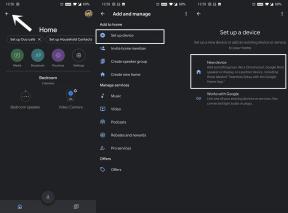Διόρθωση: Το FIFA 23 έχει κολλήσει στην αρχική οθόνη σε κονσόλες PC, PS4, PS5, Xbox
μικροαντικείμενα / / April 29, 2023
Το FIFA 23, το καλύτερο βιντεοπαιχνίδι προσομοίωσης ποδοσφαίρου, κυκλοφόρησε τον Σεπτέμβριο του 2022 σε όλες τις μεγάλες πλατφόρμες. Αν είστε λάτρης του ποδοσφαίρου, μπορεί να έχετε ήδη πηδήξει στο συγκρότημα και να έχετε δοκιμάσει την τελευταία επανάληψη του βιντεοπαιχνιδιού της FIFA. Το FIFA 23 είναι διαθέσιμο σε μεγάλες πλατφόρμες, συμπεριλαμβανομένων των κονσολών PC, PS4, PS5 και Xbox. Ο ενθουσιασμός για το FIFA 23 έχει γίνει απογοητευτικός για ορισμένους χρήστες, καθώς το παιχνίδι δεν ξεπερνά την οθόνη προετοιμασίας. Εάν το FIFA 23 έχει κολλήσει στην οθόνη προετοιμασίας του υπολογιστή, του PS4, του PS5 ή της κονσόλας Xbox, μην ανησυχείτε. είμαστε εδώ για να σας βοηθήσουμε. Σε αυτό το άρθρο, θα εξετάσουμε διάφορες μεθόδους για την επίλυση αυτού του προβλήματος.

Μπορεί να υπάρχουν πολλοί λόγοι για τους οποίους το FIFA 23 έχει κολλήσει στην οθόνη προετοιμασίας, όπως σφάλματα λογισμικού, δυσλειτουργίες συστήματος και χαμηλή μνήμη. Μπορεί να εκτελείτε μια παλαιότερη έκδοση του παιχνιδιού, η οποία θα μπορούσε να προκαλέσει το πρόβλημα φόρτωσης. Μερικές φορές η κονσόλα ή ο ίδιος ο υπολογιστής είναι η πηγή του προβλήματος. Αν και οι προγραμματιστές έχουν κυκλοφορήσει αρκετές ενημερώσεις από την κυκλοφορία του παιχνιδιού, δεν ήταν όλες πολύ χρήσιμες. Παρά την ενημέρωση του παιχνιδιού, οι παίκτες συνεχίζουν να αντιμετωπίζουν προβλήματα κατά τη φόρτωση του FIFA 23.
Περιεχόμενα σελίδας
-
Πώς να διορθώσετε το FIFA 23 Stuck on Initializing Screen σε κονσόλες PC, PS4, PS5, Xbox
- 1. Ελέγξτε τις απαιτήσεις συστήματος
- 2. Ελέγξτε τους διακομιστές EA
- 3. Ελέγξτε τη σύνδεσή σας στο Διαδίκτυο
- 4. Επανεκκινήστε τη συσκευή σας
- 5. Ενημέρωση FIFA 23
- 6. Εκτελέστε το FIFA 23 ως διαχειριστής
- 7. Ενημέρωση προγράμματος οδήγησης GPU
- 8. Εκκαθάριση δεδομένων προσωρινής μνήμης παιχνιδιού
- 9. Απενεργοποιήστε τα προγράμματα ασφαλείας
- 10. Επαναφέρετε την κονσόλα σας
Πώς να διορθώσετε το FIFA 23 Stuck on Initializing Screen σε κονσόλες PC, PS4, PS5, Xbox
Παρακάτω αναφέραμε διάφορες μεθόδους αντιμετώπισης προβλημάτων για την επίλυση του προβλήματος φόρτωσης του FIFA 23 στη συσκευή σας. Δεν χρειάζεται να δοκιμάσετε όλες τις λύσεις. Απλώς συνεχίστε να τα δοκιμάζετε μέχρι να μην επιλυθεί το πρόβλημα. Χωρίς περαιτέρω καθυστέρηση, ας μεταβούμε στην πρώτη λύση.
1. Ελέγξτε τις απαιτήσεις συστήματος
Εάν ο υπολογιστής ή η κονσόλα σας δεν μπορεί να ξεπεράσει την οθόνη προετοιμασίας του FIFA 23, θα πρέπει να ελέγξετε εάν η συσκευή πληροί τις ελάχιστες απαιτήσεις συστήματος. Παραλείψτε αυτήν τη λύση εάν είστε σίγουροι για τη διαμόρφωση της συσκευής σας.
Οι ελάχιστες απαιτήσεις συστήματος για την εκτέλεση του FIFA 23 είναι υψηλότερες από εκείνες του FIFA 22. Αν και το παιχνίδι μπορεί να εκτελεστεί εάν η συσκευή σας πληροί τις ελάχιστες απαιτήσεις, η ύπαρξη προτεινόμενων απαιτήσεων μπορεί πάντα να προσφέρει καλύτερη απόδοση.
Διαφημίσεις
Ελάχιστες απαιτήσεις:
- Λειτουργικό σύστημα: Windows 10 (64-bit)
- Μνήμη: 8 GB RAM
- Γραφικά: NVIDIA GeForce GTX 1050 Ti ή AMD Radeon RX 570
- Επεξεργαστής: Intel Core i5 6600k ή AMD Ryzen 5 1600
- DirectX: Έκδοση 12
- Δίκτυο: Ευρυζωνική σύνδεση στο Διαδίκτυο
- Αποθηκευτικός χώρος: 100 GB δωρεάν αποθηκευτικού χώρου
Προτεινόμενες Απαιτήσεις:
- Λειτουργικό σύστημα: Windows 10 (64-bit)
- Μνήμη: 12 GB RAM
- Γραφικά: NVIDIA GeForce GTX 1660 ή AMD Radeon RX 5600 XT
- Επεξεργαστής: Intel Core i7 6700 ή AMD Ryzen 7 2700X
- DirectX: Έκδοση 12
- Δίκτυο: Ευρυζωνική σύνδεση στο Διαδίκτυο
- Αποθηκευτικός χώρος: 100 GB δωρεάν αποθηκευτικού χώρου
2. Ελέγξτε τους διακομιστές EA
Το FIFA 23 χρησιμοποιεί διακομιστές EA για την αποθήκευση και την επεξεργασία δεδομένων. Εάν υπάρχει μεγάλο φορτίο στους διακομιστές, υπάρχει μεγάλη πιθανότητα να μην φορτωθεί το παιχνίδι ή να αντιμετωπίσει διάφορα προβλήματα. Οι διακομιστές υποβάλλονται σε συντήρηση κατά διαστήματα, γεγονός που θα μπορούσε επίσης να έχει ως αποτέλεσμα το παιχνίδι να μην ξεπερνά την οθόνη προετοιμασίας.
Για να ελέγξετε την τρέχουσα κατάσταση των διακομιστών FIFA 23, ακολουθήστε τα εξής βήματα:
Διαφημίσεις
- Κάντε κλικ στο Παιχνίδια μενού στο επάνω μέρος της σελίδας.
- Τύπος FIFA 23 και επιλέξτε FIFA 23 από το αναπτυσσόμενο μενού. Θα ανοίξει την κεντρική σελίδα του παιχνιδιού.
- Ελέγξτε το εικονίδιο Κατάσταση διακομιστή στην επάνω δεξιά γωνία της σελίδας. Ένα πράσινο εικονίδιο σημαίνει ότι δεν υπάρχει πρόβλημα διακομιστή.
- Κάντε κλικ στο εικονίδιο Κατάσταση διακομιστή και ελέγξτε την κατάσταση της συσκευής σας.
Εάν οι διακομιστές FIFA 23 έχουν προβλήματα, δεν μπορείτε να κάνετε πολλά, δυστυχώς. Ωστόσο, υπάρχει μεγάλη πιθανότητα οι προγραμματιστές να εργάζονται ήδη για να το διορθώσουν. Μπορείτε να δοκιμάσετε να ξεκινήσετε το παιχνίδι μετά από 1-2 ώρες και να ελέγξετε εάν το πρόβλημα έχει επιλυθεί.
3. Ελέγξτε τη σύνδεσή σας στο Διαδίκτυο
Πρέπει να βεβαιωθείτε ότι δεν υπάρχει πρόβλημα με το διαδίκτυο. Το FIFA 23 χρειάζεται ενεργή σύνδεση στο Διαδίκτυο. Ως εκ τούτου, ένα ασταθές ή αργό διαδίκτυο θα μπορούσε να οδηγήσει σε αποτυχία της κυκλοφορίας του παιχνιδιού. Αυτός μπορεί να είναι ο λόγος για τον οποίο το παιχνίδι δεν ξεπερνά την οθόνη προετοιμασίας στον υπολογιστή ή την κονσόλα σας.
Θα συνιστούσα να αλλάξετε από Wi-Fi σε ενσύρματη σύνδεση. Βοηθά στην επίτευξη σταθερής σύνδεσης. Θα πρέπει επίσης να κάνετε επανεκκίνηση του δρομολογητή σας μία φορά. Εάν τίποτα δεν βοηθά στην επίλυση προβλημάτων συνδεσιμότητας στο Διαδίκτυο, επικοινωνήστε με τον ISP σας.
Διαφημίσεις
4. Επανεκκινήστε τη συσκευή σας
Το παιχνίδι ενδέχεται να μην φορτώνεται στη συσκευή σας λόγω ενός μικρού τεχνικού σφάλματος ή σφάλματος λογισμικού. Δεν χρειάζεται να ανησυχείτε πολύ σε αυτήν την περίπτωση, καθώς αυτά τα μικρά σφάλματα μπορούν εύκολα να διορθωθούν με επανεκκίνηση της συσκευής.
Βήματα για να επανεκκινήσετε τον υπολογιστή σας:
- Κάντε κλικ στο Λογότυπο των Windows στην κάτω αριστερή γωνία.
- Κάνε κλικ στο εικονίδιο δύναμης και επιλέξτε Επανεκκίνηση.
Εναλλακτικά, μπορείτε να πατήσετε Alt+ F4 και να επαναφέρετε το Restart για να κάνετε το ίδιο.
Βήματα για την επανεκκίνηση του PlayStation:
- Πάτα το Κουμπί PlayStation στον ελεγκτή σας για να ανοίξετε το Κέντρο Ελέγχου.
- Πατήστε στο εικονίδιο δύναμης.
- Επιλέγω Κάντε επανεκκίνηση του PS4 / Κάντε επανεκκίνηση του PS5.
Βήματα για να επανεκκινήσετε την κονσόλα Xbox:
- Πάτα το Κουμπί Xbox στην κονσόλα σας για να ανοίξετε το οδηγός.
- Επιλέγω Προφίλ & σύστημα > Ρυθμίσεις > Γενικός > Λειτουργία τροφοδοσίας και εκκίνηση.
- Επιλέγω Επανεκκίνηση τώρα.
5. Ενημέρωση FIFA 23
Διαφήμιση
Αφού κυκλοφόρησε τον Σεπτέμβριο του 2022, το FIFA 23 έχει λάβει αρκετές ενημερώσεις κώδικα για να διορθώσει τα προβλήματα που αναφέρουν οι χρήστες. Παρόλα αυτά, νέα προβλήματα συνεχίζουν να εμφανίζονται καθώς περισσότεροι χρήστες παίζουν το FIFA 23. Επομένως, θα πρέπει να ενημερώσετε το FIFA 23, το οποίο είναι πιο πιθανό να διορθώσει το πρόβλημα που έχει κολλήσει στην προετοιμασία της οθόνης.
6. Εκτελέστε το FIFA 23 ως διαχειριστής
Λόγω περιορισμένων πόρων και αδειών, το FIFA 23 ενδέχεται να αποτύχει να ξεκινήσει στον υπολογιστή σας. Εκτελέστε το παιχνίδι με δικαιώματα διαχειριστή και ελέγξτε εάν το πρόβλημα έχει επιλυθεί.
Δείτε πώς να το κάνετε:
- Κάντε δεξί κλικ στο λογότυπο FIFA 23 και επιλέξτε Ιδιότητες. Στα Windows 11, αφού κάνετε δεξί κλικ, επιλέξτε Εμφάνιση περισσότερων επιλογών να πάρει το Ιδιότητες επιλογή.
- μεταβείτε στο Συμβατότητα αυτί.
- Κάνε κλικ στο Εκτελέστε αυτό το πρόγραμμα ως διαχειριστής κουτί.
- Κάντε κλικ Ισχύουν και μετά Εντάξει.
- Επανεκκίνηση τον υπολογιστή σας.
Εκκινήστε το FIFA 23 και επαληθεύστε το πρόβλημα.
7. Ενημέρωση προγράμματος οδήγησης GPU
Εάν δεν έχετε ενημερώσει το πρόγραμμα οδήγησης GPU του υπολογιστή σας με Windows για λίγο, θα πρέπει να το κάνετε τώρα. Η εκτέλεση μιας παρωχημένης ή παλαιότερης έκδοσης του προγράμματος οδήγησης GPU μπορεί να οδηγήσει σε προβλήματα όπως το τρεμόπαιγμα της οθόνης, η μη απόκριση του παιχνιδιού και πολλά άλλα.
Ακολουθούν τα βήματα για να ενημερώσετε το πρόγραμμα οδήγησης GPU των Windows:
- Κάντε δεξί κλικ στο λογότυπο των Windows και επιλέξτε Διαχειριστή της συσκευής.
- Επεκτείνουν Προσαρμογείς οθόνης.
- Κάντε δεξί κλικ στο όνομα της κάρτας γραφικών σας και επιλέξτε Ενημέρωση προγράμματος οδήγησης.
- Κάντε κλικ Αναζητήστε αυτόματα προγράμματα οδήγησης. Ο υπολογιστής σας θα συγκρίνει τώρα την τρέχουσα έκδοση με την πιο πρόσφατη έκδοση. Εάν βρεθεί μια νέα έκδοση, ακολουθήστε τις οδηγίες που εμφανίζονται στην οθόνη για να την εγκαταστήσετε.
Μπορείτε να ενημερώσετε μη αυτόματα το πρόγραμμα οδήγησης γραφικών κατεβάζοντας την πιο πρόσφατη έκδοση από τον ιστότοπο του κατασκευαστή. Εδώ είναι ο σύνδεσμος προς τη σελίδα λήψης για Nvidia προγράμματα οδήγησης και AMD προγράμματα οδήγησης.
8. Εκκαθάριση δεδομένων προσωρινής μνήμης παιχνιδιού
Όλες οι εφαρμογές και τα παιχνίδια που εγκαθιστάτε στον υπολογιστή σας δημιουργούν μια τοπική προσωρινή μνήμη που βοηθά την εφαρμογή να εκτελείται γρήγορα και ομαλά. Αν και τα δεδομένα της προσωρινής μνήμης είναι χρήσιμα, η εφαρμογή ή το παιχνίδι ενδέχεται να μην εκκινήσει εάν καταστραφεί. Τα δεδομένα κρυφής μνήμης είναι προσωρινά και είναι ασφαλή να αφαιρεθούν καθώς δεν περιέχουν σημαντικά δεδομένα. Η διαγραφή τους για το FIFA 23 μπορεί να διορθώσει το πρόβλημα που έχει κολλήσει στην προετοιμασία της οθόνης.
Διαγραφή δεδομένων προσωρινής μνήμης στα Windows:
- Πάτα το Windows + R πλήκτρα στο πληκτρολόγιο για να ανοίξετε το Τρέξιμο κουτί διαλόγου.
- Τώρα, πληκτρολογήστε %δεδομένα εφαρμογής% και κάντε κλικ στο Εντάξει να ανοίξει το Δεδομένα εφαρμογής φάκελο στην τοπική μονάδα δίσκου.
- Αναζήτηση για το FIFA 23 φάκελο και διαγράψτε τον. Αυτό περιέχει όλα τα προσωρινά αρχεία προσωρινής μνήμης FIFA 23.
- Επανεκκίνηση τον υπολογιστή σας και ελέγξτε αν το πρόβλημα παραμένει.
Διαγραφή δεδομένων παιχνιδιού στο Xbox:
- Κλείστε το FIFA 23> Επιλέξτε Τα παιχνίδια και οι εφαρμογές μου.
- Επιλέγω Προβολή όλων > Φροντίστε να τονίσετε το FIFA 23 παιχνίδι.
- Επιλέγω Διαχειριστείτε παιχνίδια και πρόσθετα > Πήγαινε κάτω στο Αποθηκευμένα δεδομένα.
- Επιλέξτε το Διαγραφή όλων κουμπί.
- Εκκινήστε το FIFA 23.
Διαγραφή δεδομένων παιχνιδιού στο PlayStation:
- Παω σε Ρυθμίσεις και Επιλέξτε Διαχείριση αποθηκευμένων δεδομένων εφαρμογής.
- Επιλέγω Αποθήκευση συστήματος και Επιλέξτε Διαγράφω.
- Επίλεξε το FIFA 23 παιχνίδι και επιλέξτε τα αρχεία που θέλετε να διαγράψετε ή απλώς κάντε κλικ Επιλογή όλων.
- Επιλέγω Διαγράφω και επιλέξτε Εντάξει για να επιβεβαιώσετε.
- Επανεκκινήστε την κονσόλα.
9. Απενεργοποιήστε τα προγράμματα ασφαλείας
Εάν εξακολουθείτε να αντιμετωπίζετε προβλήματα κατά την εκκίνηση του FIFA 23, απενεργοποιήστε όλα τα προγράμματα ασφαλείας στον υπολογιστή σας. Μπορούν να επισημάνουν ορισμένα από τα αρχεία του παιχνιδιού που δεν θα φορτωθούν κατά την εκκίνηση του παιχνιδιού. Ορισμένες επιθετικές εφαρμογές προστασίας από ιούς μπορούν επίσης να μπλοκάρουν τις συνεχείς συνδέσεις με το παιχνίδι. Επομένως, θα πρέπει να απενεργοποιήσετε το Τείχος προστασίας των Windows και άλλες εφαρμογές προστασίας από ιούς τρίτων.
Βήματα για να απενεργοποιήσετε το Τείχος προστασίας των Windows:
- Στο πλαίσιο αναζήτησης, πληκτρολογήστε Τείχος προστασίας του Windows Defender και πατήστε Εισαγω.
- Κάντε κλικ στο Ενεργοποιήστε και απενεργοποιήστε το τείχος προστασίας του Windows Defender από το αριστερό μενού.
- Σβήνω Τείχος προστασίας του Windows Defender και για τους δύο Ιδιωτικός και Ρυθμίσεις δημόσιου δικτύου.
- Κάντε κλικ Εντάξει για να αποθηκεύσετε τις αλλαγές.
- Εκκινήστε το παιχνίδι και ελέγξτε εάν το πρόβλημα έχει επιλυθεί.
10. Επαναφέρετε την κονσόλα σας
Η επαναφορά της κονσόλας μπορεί να διορθώσει κάθε είδους σφάλματα λογισμικού και δυσλειτουργίες συστήματος. Μπορεί να σας βοηθήσει να διορθώσετε το πρόβλημα φόρτωσης του FIFA 23.
Για Xbox:
- Πάτα το Κουμπί Xbox στο χειριστήριό σας για να ανοίξει Οδηγός.
- Παω σε Προφίλ & Σύστημα και επιλέξτε Ρυθμίσεις.
- Επιλέγω Σύστημα και επιλέξτε Πληροφορίες κονσόλας.
- Επιλέγω Επαναφορά
Μόλις τελειώσετε, συνδεθείτε στον λογαριασμό σας Xbox και εγκαταστήστε το FIFA 23. Εκκινήστε το παιχνίδι και ελέγξτε αν το πρόβλημα έχει λυθεί.
Για PlayStation:
- Απενεργοποιήστε την κονσόλα PS4 ή PS5 πατώντας το κουμπί ενεργοποίησης - απενεργοποίησης.
- Πλοηγηθείτε στο Ρυθμίσεις μενού.
- Επιλέγω Σύστημα.
- Επιλέγω Λογισμικό συστήματος.
- Επιλέγω Επαναφορά επιλογών. Θα έχετε τρεις επιλογές: Καθαρό λεξικό μάθησης, Επαναφορά αρχικών ρυθμίσεων και Επαναφέρετε την κονσόλα σας.
- Επιλέγω Επαναφέρετε την κονσόλα σας.
- Τέλος, επιλέξτε Επαναφορά για να ολοκληρωθεί η διαδικασία.
Η διαδικασία επαναφοράς μπορεί να διαρκέσει μερικά λεπτά για να ολοκληρωθεί. Μόλις ολοκληρωθεί, η κονσόλα θα εκκινήσει στην οθόνη εγκατάστασης.
Αυτό είναι για αυτό το άρθρο. Ελπίζω οι λύσεις να ήταν χρήσιμες για εσάς. Πώς επιλύσατε το πρόβλημα του FIFA 23 που κόλλησε κατά την προετοιμασία της οθόνης στον υπολογιστή ή την κονσόλα σας; Ενημερώστε μας στην παρακάτω ενότητα σχολίων.